Knowledgebase
Gerando a CSR
As instruções a seguir o guiarão pelo processo de geração de CSR no Web Host Manager (WHM)
Certifique-se de fazer uma cópia de segurança da sua chave privativa, uma vez que não é possível recuperá-la em caso de perda.
Atenção! Não abrevie as informações nem utilize acentos ou caracteres especiais.
- Faça o login no WHM, geralmente feito pelo link https://dominio.com.br:2087.
- Entre com seu Username e sua Senha e clique em "Log in".
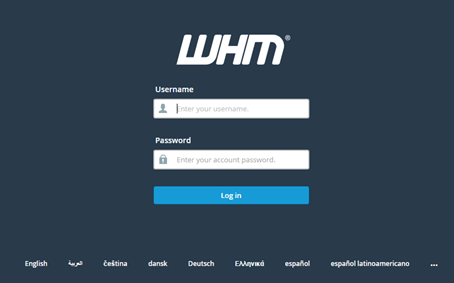
- Na página incial do WHM, clique no botão "SSL/TLS".
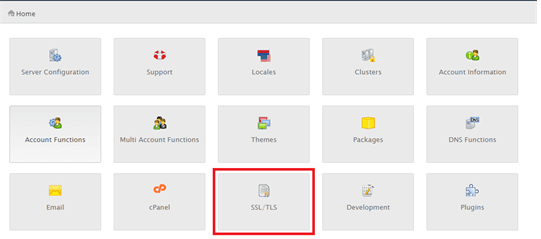
- Na página de gerencimento do SSL/TLS, clique em "Generate an SSL Certificate and Signing Request."
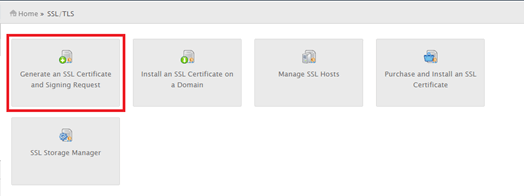
- Preencha o formulário e clique em "Create".
Obs.1: não recomendamos o envio de Chave Privativa (private key) via e-mail por um canal inseguro.
Obs.2: por padrão, o WHM gerará automaticamente uma nova chave privada se a opção "Key Size: 2.048 bits (Recommended)" estiver selecionada. Se você já possui uma chave privativa criada e deseja utilizá-la, selecione a mesma no menu dropdown.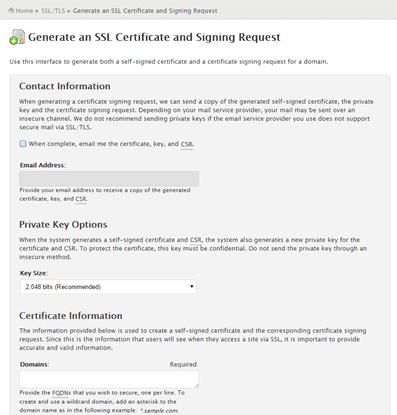
- Você criou a CSR e a salvou automaticamente em seu diretório de usuário.
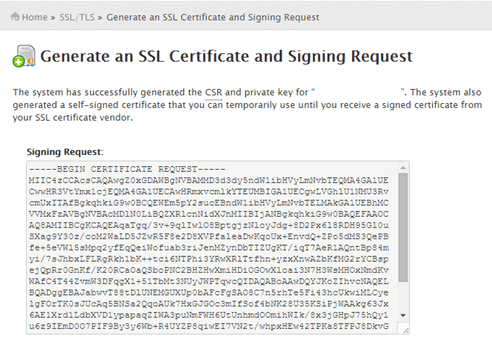
- Clique na caixa denominada "Signing Request" que aparece após a geração e copie todo o conteúdo, incluindo as linhas:
-----BEGIN CERTIFICATE REQUEST-----
e
-----END CERTIFICATE REQUEST-----
O campo "CN" (Common Name) deve ser preenchido com o endereço web que será acessado por HTTPS://. Um Certificado SSL emitido para [www.seudominio.com] não será válido para [seguro.sedominio.com]. Nos certificados Wildcard, deve iniciar com um asterisco [*.seudominio.com].
O campo "O" (Organization) deve ser preenchido com a Razão Social ou Nome Fantasia, sem abreviações ou omissões, exatamente como consta no CNPJ da empresa solicitante;
Os campos "L" (Locality) e "S" (State) devem ser preenchidos com o nome do Município e do Estado onde a empresa se localiza, sem abreviações ou omissões.
O campo "C" (Country) deve ser preenchido somente com BR
Was this answer helpful?
Related Articles
Gerando CSR Apache/ ModSSL Para gerar um par de chaves e a CSR utilize o comando: openssl...
A CSR é um arquivo contendo as informações para a solicitação do seu certificado, incluindo a sua...
A CSR é um arquivo contendo as informações para a solicitação do seu certificado, incluindo a sua...
Gerando chaves e CSR Selecione Administrative Tools Inicie o seu Internet Services Manager...
Atenção! Não utilize a opção de Renovação do Microsoft IIS. Para renovar o seu certificado sem...
Powered by WHMCompleteSolution

